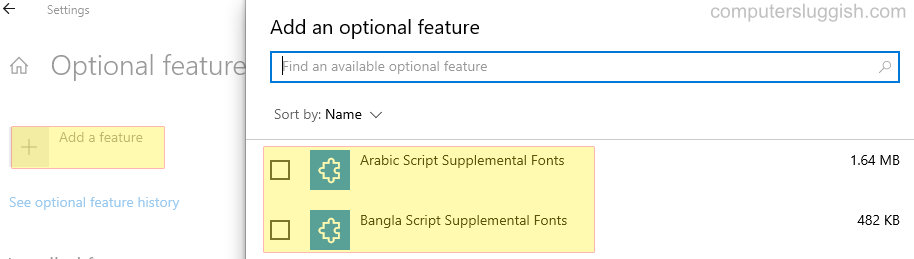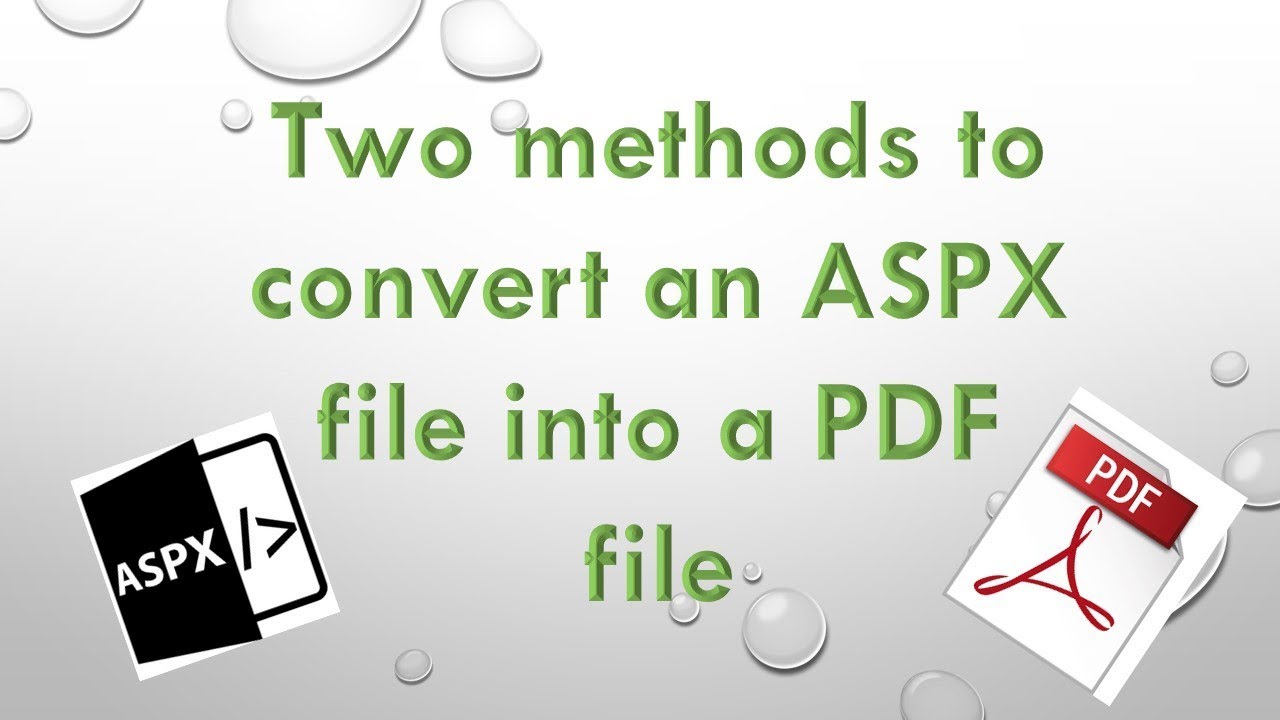
Открыть файл aspx в Windows или » Конвертер ASPX в PDF » — это не та задача, которую можно решить с помощью бесплатного онлайн-инструмента. Не существует готового конвертера aspx в pdf, доступного онлайн. Не существует программного обеспечения для конвертирования aspx в pdf, чтобы преобразовать любой aspx файл в pdf версию. Несколько дней назад, когда я пытался разместить онлайн-заявку, я заметил, что получил копию банковской квитанции в формате .aspx. Обычно мы получаем эти копии в формате PDF. Это был первый раз, когда я получил новый файл с форматом .aspx. Во время разработки некоторых веб-проектов .NET я использовал расширение .aspx, и в то время я использовал программу Dreamweaver для редактирования этих файлов. Dreamweaver может открыть файл .ASPX в формате необработанной таблицы данных. Это не видимый формат. Поэтому я был немного озадачен тем, как открыть файл ASPX , который я получил. Тогда я решил конвертировать aspx в pdf , чтобы я мог легко открыть его.
Содержание
ASPX — это редкое расширение файла для открытия его в Windows. На самом деле, .ASPX — это источник проектов ASP.NET. Вы должны были заметить, что некоторые сайты, такие как сайт Microsoft, имеют расширение файла aspx вместо .html или .php. Так как веб-страница Microsoft является проектом asp.net, то в конце файла мы видим расширение .aspx. ASPX можно описать как интернет-документ медиа-типа в формате text/html. Впервые он был разработан и представлен компанией Microsoft. ASPX является расширением Active Server Pages .
Существует несколько конвертеров, которые могутконвертировать aspx в pdf. Некоторые из них являются онлайн-конвертерами, а некоторые — оффлайн. Но прежде чем конвертировать файл aspx, мы должны открыть его в удобном для просмотра формате, чтобы мы могли решить, стоит ли мне конвертировать файл в pdf или нет.
Итак, как открыть файл ASPX? Когда вы пытаетесь открыть любой aspx документ, вы можете обнаружить ошибку » Windows не может открыть этот файл «. Итак, как просмотреть страницу и получить представление о ней.
В этом руководстве я даю вам простое решение «как открыть и просмотреть aspx файл и конвертировать aspx файл в pdf формат» для дальнейшего использования.
Как открыть файл с расширением ASPX на вашем компьютере
Поскольку ASPX является интернет-документом медиа-типа, то с помощью любого современного веб-браузера (например, Chrome, Firefox, Operea, IE11 и т.д.) мы можем просмотреть и открыть файл ASPX на нашем настольном компьютере, ноутбуке или mac-book. Просто откройте любой веб-браузер, перетащите файл в область URL и отпустите его, и мы сможем просмотреть весь документ должным образом. Я всегда советую использовать браузер Google Chrome для открытия любого документа ASPX, потому что он также помогает нам конвертировать файл .ASPX в формат PDF.
Как открыть файл ASPX и конвертировать в PDF в Windows 11/10/8.1/7 — ASPX to PDF Converter
Шаги для открытия файла ASPX:
Поместите файл aspx на рабочий стол вашего компьютера, который работает на платформе Windows 7.
Дважды щелкните по файлу, но появится сообщение об ошибке, т.е. Windows не может открыть этот файл.
Выберите опцию «Выбрать программу из спискаустановленные программы» и нажмите OK.
Выберите Google Chrome из списка.
Теперь мы можем легко открыть документ aspx локально с помощью Chrome или любого другого современного браузера. Шаги для преобразования ASPX в PDF:
Сначала выполните описанные выше шаги, чтобы открыть файл ASPX с помощью браузера Chrome.
Нажмите ‘ Ctrl+P ‘ вместе, чтобы открыть всплывающее окно Печать страницы.
В левой части, в разделе «Назначение», вы найдете опцию «Изменить» (как показано на скриншоте ниже).
Нажмите кнопку «Изменить» и выберите опцию » Сохранить как PDF «.
Наконец, нажмите кнопку ‘ Сохранить ‘, отмеченную синим цветом, чтобы сохранить файл aspx в формате pdf.
Шаги по открытию и конвертации ASPX в PDF в Windows 11,10, 8.1
Весь процесс конвертации ASPX в PDF точно такой же, как и в Windows 7. Но когда вы пытаетесь открыть файл aspx в Windows 10, вы найдете немного другой вариант.
Дважды щелкните файл для открытия, и вы получите окно «Как открыть файл» (как на первом рисунке). Теперь перейдите к опции «Другие приложения», чтобы найти Google Chrome. Выберите ‘OK’, чтобы открыть файл. Однако вы можете установить флажок «Всегда использовать это приложение для открытия .aspx файлов», чтобы в ближайшем будущем открывать .aspx файлы напрямую.
Чтобы преобразовать файл в PDF, используйте описанный выше метод (как в Windows 7).
Для преобразования веб-страницы aspx в формат pdf мы можем использовать бесплатный онлайн-сервис web2pdfconvert. Просто вставьте .aspxurl веб-сайта и выберите кнопку » CONVERT TO PDF «. Это займет некоторое время для создания загружаемого PDF.
Пользователь Android может использовать UrlToPDF или приложение Web to PDF (дополнение к браузеру dolphin) для преобразования любой веб-страницы aspx в доступный документ pdf.
В этой статье мы рассказали о том, как конвертировать aspx в PDF и легко открыть его. Если у вас есть идеи получше, напишите об этом в разделе комментариев ниже.
Читайте также : Как разблокировать Facebook в вашем офисе
YouTube видео: Как преобразовать ASPX в PDF и открыть любой файл ASPX
Вопросы и ответы по теме: “Как преобразовать ASPX в PDF и открыть любой файл ASPX”
Чем открыть файл с расширением aspx?
Microsoft Visual Studio – это одна из бесплатных программ, которую вы можете использовать для открытия и редактирования файлов ASPX. Ещё один инструмент, хотя и не бесплатный, это популярный Adobe Dreamweaver. Иногда можно просмотреть файл ASPX и отредактировать его содержимое с помощью простого текстового редактора.Сохраненная копия
Что такое файлы с расширением aspx?
Что такое файл ASPX. Расширение файла ASPX используется для автоматически создаваемых или генерируемых сервером веб-страниц, которые ведут к активному серверу. Они обычно связаны с Microsoft ASP.NET и могут быть созданы с помощью программы Viasual Web Developer от Microsoft.Сохраненная копия
Чем открыть aspx на Mac?
Как, чем открыть файл . **aspx?**1. Любой web-браузер 2. Adobe Dreamweaver 2021. 3. Microsoft Visual Studio 2022. 4. ES-Computing EditPlus.
Как открыть скаченный файл?
**Как найти и **открыть файл****1. Откройте приложение “Файлы” . Подробнее о том, как его найти… 2. Будет показан список скачанных файлов. Чтобы найти другие файлы, нажмите на значок меню . Для сортировки по названию, дате, типу или размеру нажмите на значок “Ещё” Сортировать. 3. Чтобы открыть файл, нажмите на него.
Как сопоставить программу для открытия файла?
**Вы можете выбрать программу, которая будет запускаться при открытии файлов определенного типа, а также задать ее параметры, используемые по умолчанию.**1. В меню Пуск выберите пункт Параметры. 2. Щелкните Приложения > Приложения по умолчанию. 3. Щелкните приложение, которое вы хотите изменить, а затем выберите его из списка.
Что значит файл с расширением PDF?
Portable Document Format (PDF) — межплатформенный открытый формат электронных документов, изначально разработанный фирмой Adobe Systems в 1992 году с использованием ряда возможностей языка PostScript. В первую очередь предназначен для представления полиграфической продукции в электронном виде.